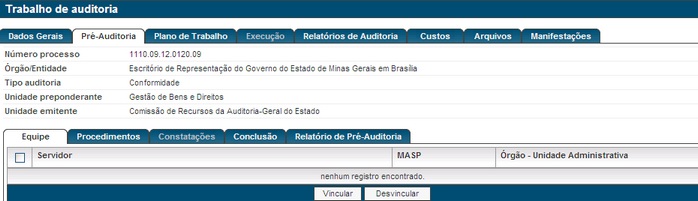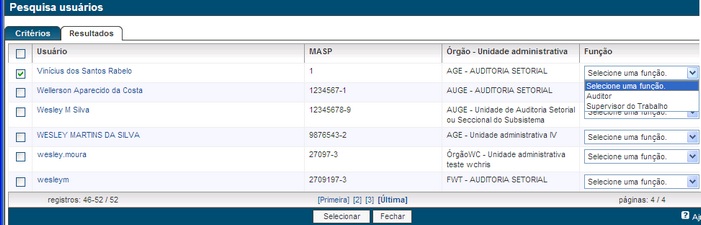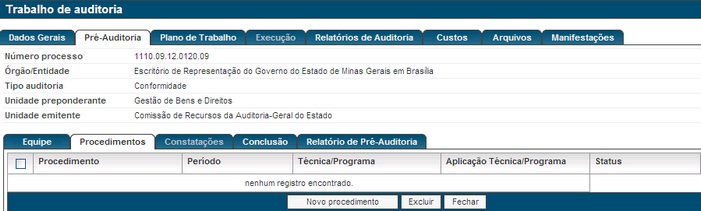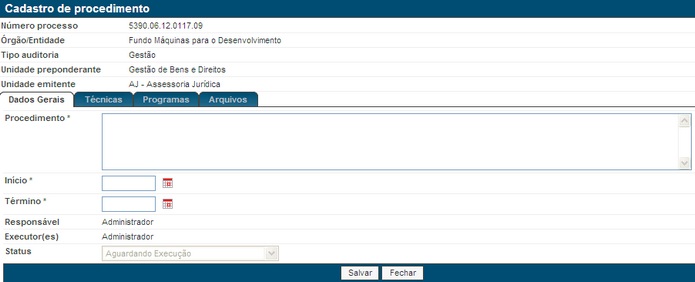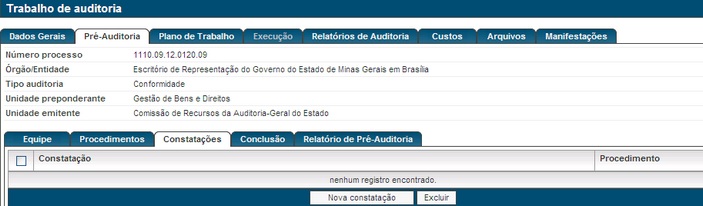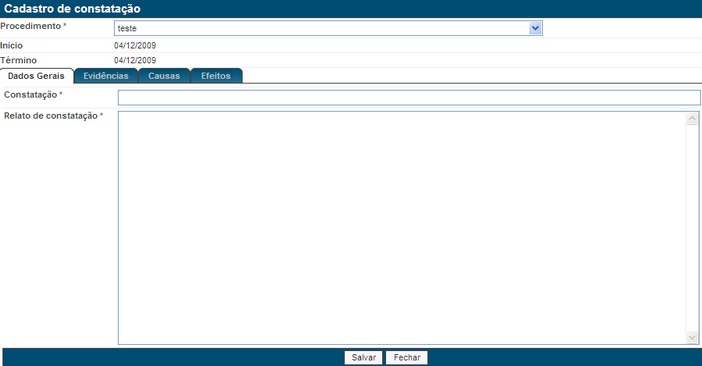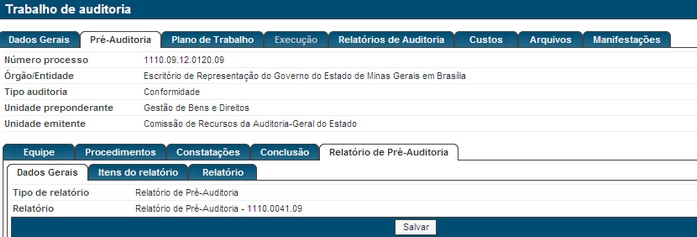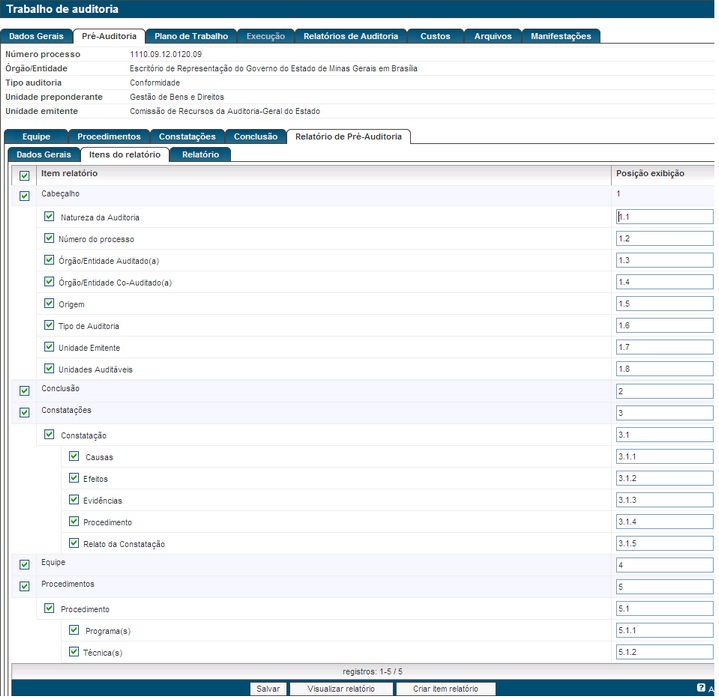Pré Auditoria
| • | Este tópico foi criado para auxiliar o preenchimento da pré-auditoria de cada trabalho a ser cadastrado. |
Para cadastrar uma pré-auditoria em um processo de auditoria no sistema, siga as instruções abaixo:
| î | Trilha no SIGA: Página Inicial do Sistema> Processo de Auditoria> Novo Processo de Auditoria |
1. Na página de cadastro do trabalho de auditoria, após inserir os Dados Gerais será liberada esta guia para preenchimento de acordo com a data estabelecida para a pré-auditoria.
2. Clique na aba Pré-Auditoria para visualizar os campos solicitados.
3. Na aba Equipe para incluir os servidores participantes deste trabalho clique em "Vincular".
4. O Sistema apresentará uma tela para pesquisa dos servidores já cadastrados.
5. Marque os servidores desejados, atribua a eles a função neste trabalho e clique em "Selecionar".
6. Na aba Procedimentos da pré-auditoria clique em "Novo Procedimento" para incluir um registro.
7. O sistema exibirá uma tela para cadastrar o procedimento.
8. Insira os dados requisitados em cada guia e clique sobre o botão "Salvar".
9. Para retornar ao cadastro da pré-auditoria acione o botão "Fechar".
10. Na guia Constatações clique em "Nova constatação" para adicionar um registro.
11. O sistema abrirá uma página para cadastrar a constatação.
12. Insira as informações e clique sobre o botão "Salvar".
13. Na aba Evidências clique sobre o botão "Nova Evidência" para inserir o registro.
14. Após o preenchimento de cada guia clique sobre o botão "Salvar" e para retornar à página anterior clique em "Fechar".
15. Na aba Constatação clique sobre o botão "Fechar" para retornar ao cadastro da pré-auditoria.
16. Acione a aba "Conclusão", insira os dados desejados e clique sobre "Salvar".
17. Para gerar ou incluir um relatório clique sobre a guia Relatório de Pré-Auditoria.
18. Na guia Itens do relatório marque os campos desejados para gerar o arquivo e clique sobre o botão "Visualizar relatório".
19. Para inserir um arquivo no relatório, na aba Relatório, clique sobre o botão "Procurar" para selecionar o documento a ser inserido.
20. Acione o botão "Salvar" para finalizar o cadastro de relatório de pré-auditoria.
21. Clique na aba Plano de Trabalho para seguir com a inclusão do processo de auditoria. |
Veja também: